Cent jest symbolem waluty reprezentującym 1/100 jednostki, na przykład 1USD = 100¢. Jest on również nazywany innymi nazwami, takimi jak penny lub centavo o podobnej wartości pieniężnej. Znak centa jest zapisywany na różne sposoby, jak np. kreska na literze c. Jednak tutaj wyjaśnimy, jak wpisać prawidłowy znak centa używając skrótów klawiaturowych.
Skróty klawiaturowe dla znaku centa
Znak centa jest częścią zestawu znaków Unicode, który jest standardem dla wpisywania znaków tekstowych. Możesz użyć wartości Unicode ze skrótami Alt Code, aby wstawić ten znak w dokumentach opartych na systemie Windows i Mac.
| Nazwa symbolu | Znak centymetrowy ¢ |
|---|---|
| Skrót klawiszowy Windows | Alt + 162 |
| Skrót do Word | 00A2 Alt + X |
| Skrót do Mac | Option + 00A2 |
| Skrót do EntityHTML | ¢ |
| HTML Entity Hexadecimal | ¢ |
| HTML Entity Name | ¢ |
| CSS Value | ; |
| Decimal | 162 |
| Hexadecimal | 00A2 |
| Unicode Point | U+00A2 |
Jak wpisać znak Cent ¢?
Możesz nacisnąć klawisz alt i 0162 w systemie Windows, aby wpisać znak centa ¢. Musisz jednak użyć oddzielnego bloku numerycznego na klawiaturze, aby wpisać liczby.
W dokumentach programu Word opartych na systemie Windows możesz wpisać 00A2 i nacisnąć klawisze alt + x, aby przekształcić kod w symbol centa.
Na komputerze Mac naciśnij klawisz option z klawiszami 00A2, aby wstawić znak centa ¢. Należy jednak zmienić metodę wprowadzania na Unicode Hex Input, aby użyć tego skrótu. Alternatywnie, możesz użyć klawiszy option + 4, aby wstawić znak centa. Powinno to działać z normalnym angielskim ABC.
Użyj kodu dziesiętnego &# 162 ; lub szesnastkowego &#x 00A2 ; lub nazwy encji & cent ;, aby wstawić znak w dokumentach HTML
Przykłady kodu dla HTML
Poniżej znajduje się przykładowy kod wstawiania symbolu centa w HTML przy użyciu kodu dziesiętnego, szesnastkowego i nazwy encji.
<span>¢</span><span>¢</span><span>¢</span>Szeroki znak centa
Unicode ma również inny znak centa o nazwie „Fullwidth Cent Sign”. Jest on dostępny w kategorii „Halfwidth and Fullwidth Forms” w celu obsługi dwubajtowych znaków chińskich, japońskich i koreańskich. Możesz wstawić ten znak centowy o pełnej szerokości za pomocą Alt + 65504 w Windows i Option + FFE0 w Mac.
Wyświetlanie w przeglądarce znaków centowych
Poniżej jest wyświetlanie odpowiednio znaku centowego i znaku centowego o pełnej szerokości.
¢
¢
Inne opcje wpisywania znaku centowego
Jeśli skróty klawiaturowe nie działają, można spróbować aplikacji symboli w systemach Windows i Mac.
Używanie mapy znaków w systemie Windows
Możesz użyć aplikacji Mapa znaków, aby wstawić symbol w komputerach z systemem Windows.
- Otwórz aplikację za pomocą wyszukiwania w systemie Windows.
- Typ cent w polu tekstowym „Search for:” aplikacji i naciśnij przycisk search.
- To będzie filtrować cent i inne symbole.
- Dwukrotnie kliknij na znak cent i aplikacja pokaże znak w polu tekstowym „Znaki do skopiowania”.
- Kliknij przycisk „Kopiuj”, aby skopiować symbol do schowka.
- Po skopiowaniu możesz wkleić symbol w dowolnej aplikacji za pomocą skrótu Control + V.
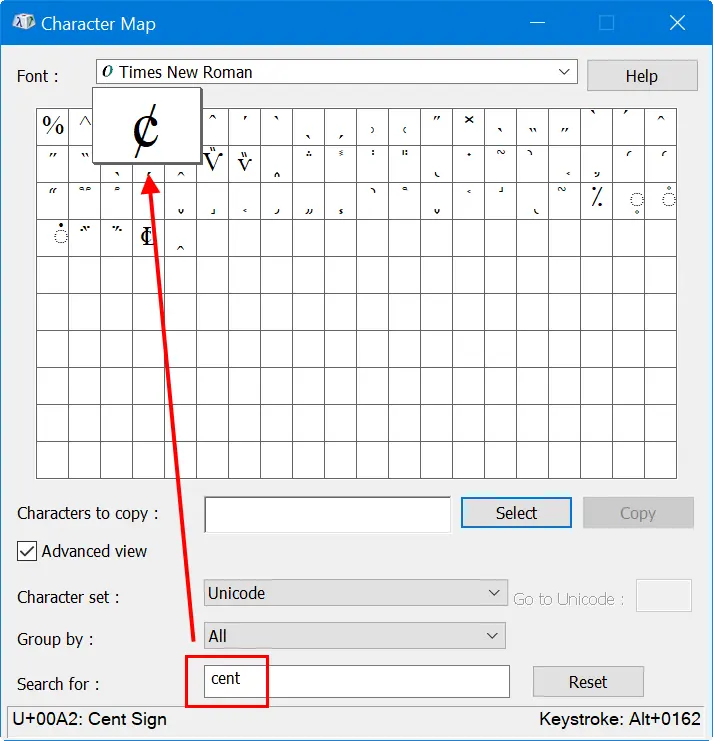
Używanie przeglądarki znaków w systemie Mac
Podobnie jak w systemie Windows, możesz użyć aplikacji Podgląd znaków w systemie Mac, aby wstawić znak centa.
- Naciśnij „Control + Command + Spacja”, aby otworzyć aplikację Podgląd znaków. Alternatywnie możesz przejść do menu „Edycja > Emoji & Symbole” z dowolnej aplikacji.
- Wyszukaj „znak centa”, aby odfiltrować powiązane symbole.
- Kliknij na znak centa, aby wstawić go do dokumentu.
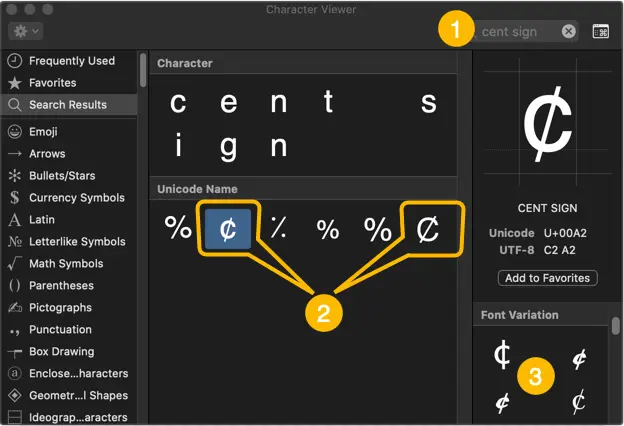
Insert Cent Sign in Mobile
Insert Cent Sign in iOS and Android smartphone is also easy to insert cent sign.
- Naciśnij i przytrzymaj klawisz $.
- Pokaże się okienko z kilkoma symbolami walut, takimi jak Cent, Euro, Jen, Funt, itp.
- Dotknij symbolu centa, aby go wstawić.

.